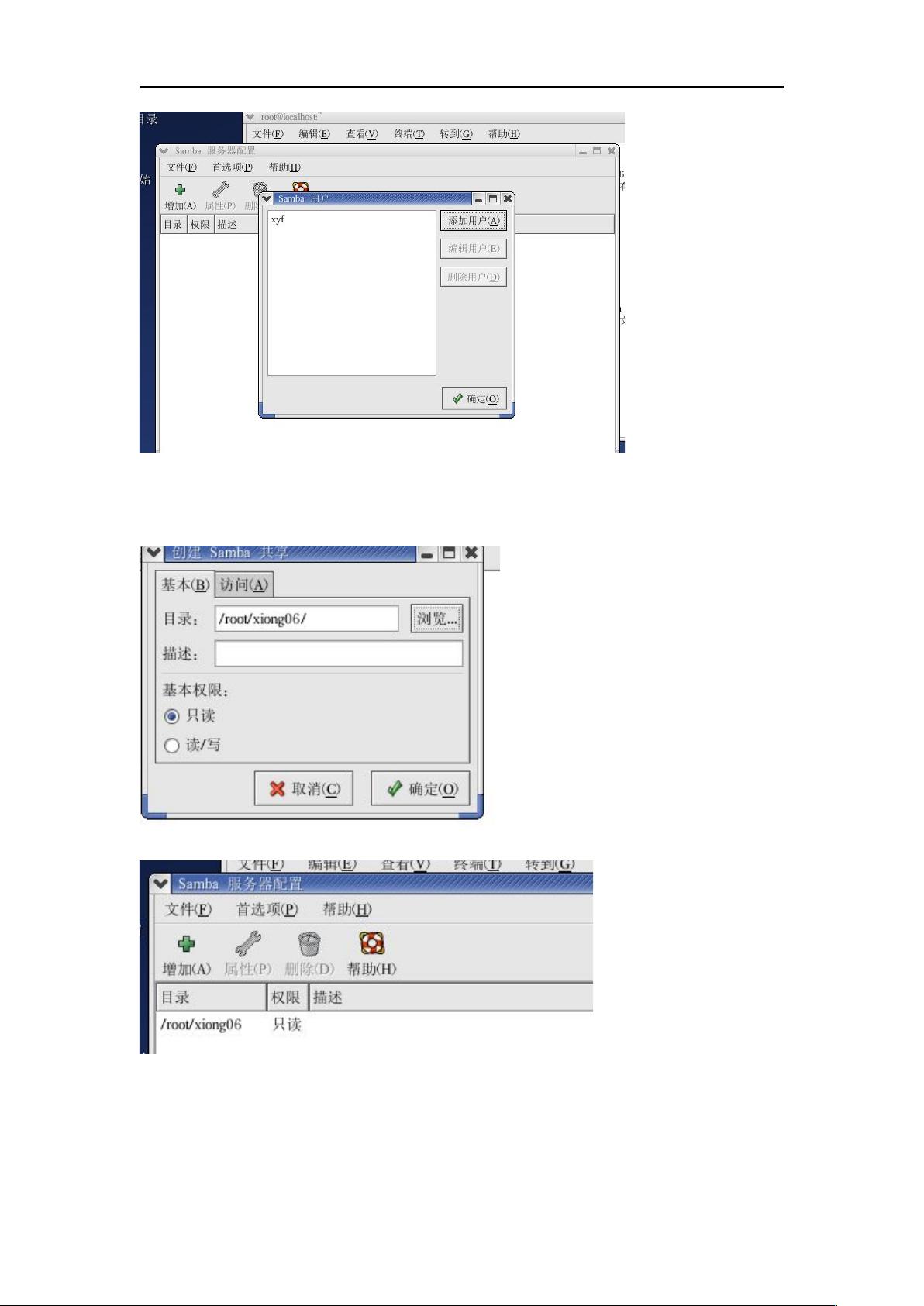Redhat系统中构建与Windows共享的Samba服务器实战
需积分: 12 28 浏览量
更新于2024-09-05
收藏 1.22MB DOCX 举报
"本文主要介绍了如何在Redhat操作系统下搭建Samba服务器,以便实现Windows系统与Linux系统之间的资源共享。在实验过程中,详细列出了每个步骤,包括安装Samba、配置服务器、创建用户、设定共享权限、启动服务以及解决登录和访问问题。"
在Redhat系统中,Samba服务器扮演着至关重要的角色,它允许Linux和Windows系统进行跨平台的文件和打印机共享。Samba基于SMB协议,这是一种网络通信协议,让客户机能够访问服务器上的共享资源。通过设置NetBIOS over TCP/IP,Samba可以跨越局域网甚至更广阔的网络进行资源交换。
实验步骤详述如下:
1. 首先,确保Redhat虚拟机已经安装了Samba。可以通过执行`yum install samba`或`dnf install samba`来安装Samba软件包。
2. 安装完成后,启动Samba配置工具,例如`system-config-samba`,并设置计算机的工作组和简短描述,这有助于识别网络上的Samba服务器。
3. 在安全性选项中,配置Samba以决定用户如何访问服务器。可以选择用户认证方式,如使用系统用户账户或者独立的Samba用户数据库。
4. 创建新的Samba用户,例如"xyf",使用`smbpasswd -a xyf`命令,并设置相应的密码。
5. 添加共享目录,例如`/home/shared`,通过编辑`smb.conf`文件,指定访问权限为只读,防止未经授权的修改。
6. 启动Samba服务,使用`systemctl start smb`和`systemctl start nmb`命令。
7. 在Windows上,通过网络邻居访问Samba服务器,如`\\192.168.153.68`,输入创建的Samba用户和密码。
8. 使用`smbclient //localhost/sharename -Uusername`命令检查Linux系统共享资源的可用性。
9. 建立新的共享组和用户,如共享组"share"和用户"u_xyf1",并调整相应的权限。同时,编辑`smb.conf`添加新用户的配置。
10. 如果在Windows下无法找到Samba服务器,可能需要在Linux下检查Samba配置是否正确,如通过`smbclient -L //localhost/`命令。在Windows上开启SMB文件共享支持,并在本地组策略中启用不安全的来宾登录。
11. 当遇到登录失败的问题时,可能是因为身份验证级别设置不当。在本地安全策略中,选择发送LM和NTLMv2,如果已协商,则使用NTLMv2协议。
12. 使用`smbclient`命令访问共享时,若出现错误如"NT_STATUS_WRONG_PASSWORD"或"NT_STATUS_BAD_NETWORK_NAME",应检查输入的用户名、密码以及网络连接是否正确。
整个实验过程旨在通过实际操作加深对Samba服务器配置的理解,解决可能出现的问题,从而顺利实现Linux与Windows之间的资源共享。通过这个实验,我们可以了解到Samba在跨平台网络环境中的重要性,以及如何有效地管理和维护Samba服务器。
点击了解资源详情
点击了解资源详情
点击了解资源详情
2023-03-22 上传
2020-09-15 上传
2012-11-29 上传
点击了解资源详情
点击了解资源详情
HebeTien0330
- 粉丝: 2
- 资源: 1
最新资源
- 全国江河水系图层shp文件包下载
- 点云二值化测试数据集的详细解读
- JDiskCat:跨平台开源磁盘目录工具
- 加密FS模块:实现动态文件加密的Node.js包
- 宠物小精灵记忆配对游戏:强化你的命名记忆
- React入门教程:创建React应用与脚本使用指南
- Linux和Unix文件标记解决方案:贝岭的matlab代码
- Unity射击游戏UI套件:支持C#与多种屏幕布局
- MapboxGL Draw自定义模式:高效切割多边形方法
- C语言课程设计:计算机程序编辑语言的应用与优势
- 吴恩达课程手写实现Python优化器和网络模型
- PFT_2019项目:ft_printf测试器的新版测试规范
- MySQL数据库备份Shell脚本使用指南
- Ohbug扩展实现屏幕录像功能
- Ember CLI 插件:ember-cli-i18n-lazy-lookup 实现高效国际化
- Wireshark网络调试工具:中文支持的网口发包与分析